随着电脑的使用率越来越高,我们有时候可能会遇到对win10系统右下角显示秒钟进行设置,如果我们需要对win10系统右下角显示秒钟进行设置时,要怎么处理win10系统右下角显示秒钟呢?
接下来给大家带来win10系统右下角显示秒钟的详细步骤:
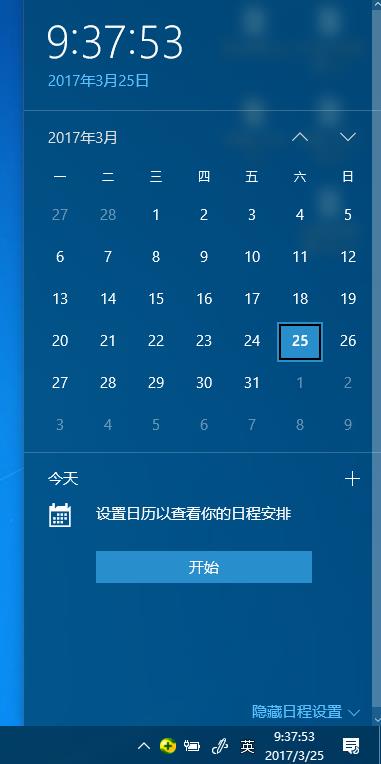
1. 右键点击任务栏时钟,选择“调整日期/时间”;
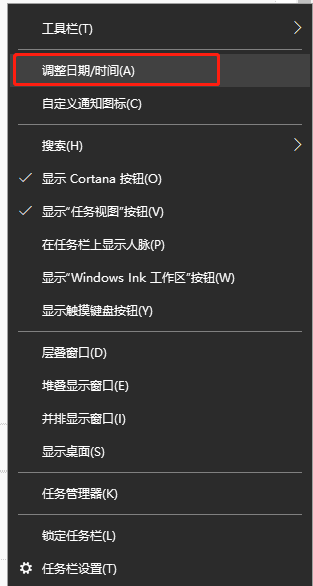
2. 将弹出面板拉到最下方,点击其中的“其他日期、时间和区域设置”;
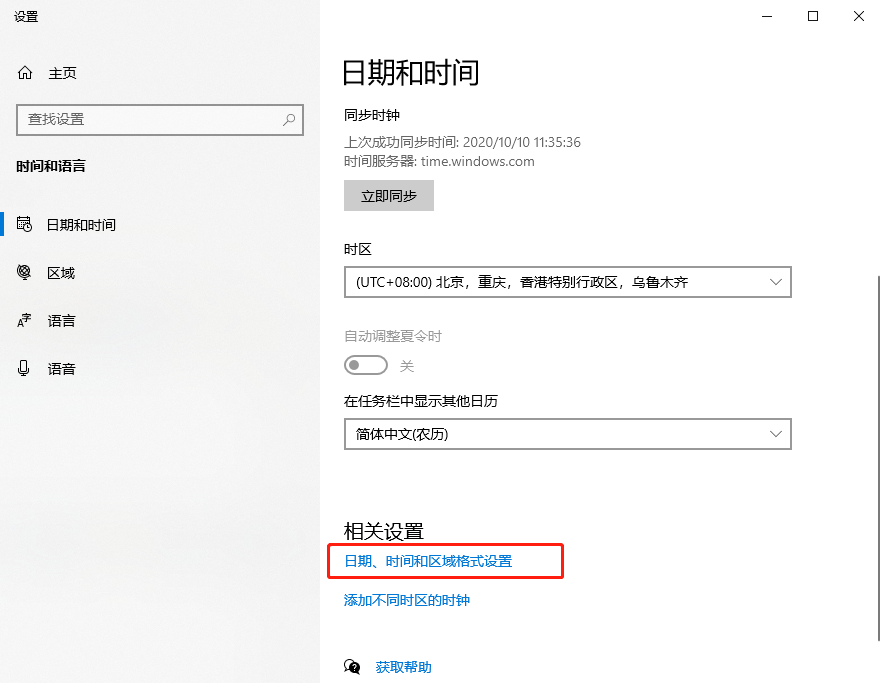
3. 继续点击“区域”→“更改时间、日期和数字格式”→“其他设置”→“时间”,然后在“时间格式”→“短时间”的后方加入“:ss”后缀。这里需要注意的是,“:”一定要使用英文模式输入;
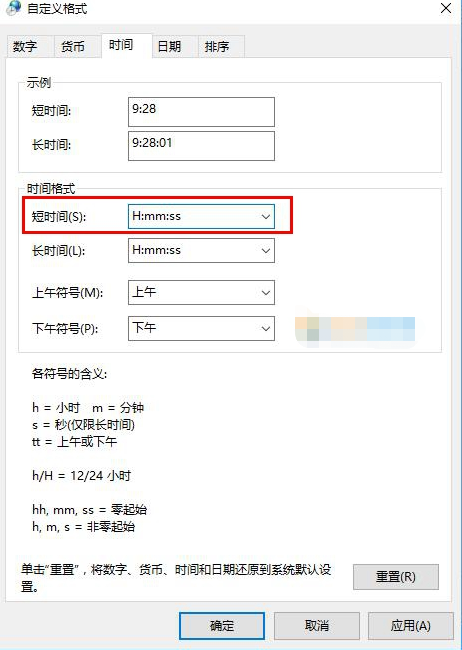
4. 点击Contana搜索框,输入“regedit”打开注册表编辑器;
5. 查找并定位HKEY_CURRENT_USERSOFTWAREMicrosoftWindowsCurrentVersionExplorerAdvanced,并在右侧窗口中新建一个DWORD(32位)值,命名“ShowSecondsInSystemClock”,并赋值为1,然后重新启动电脑;
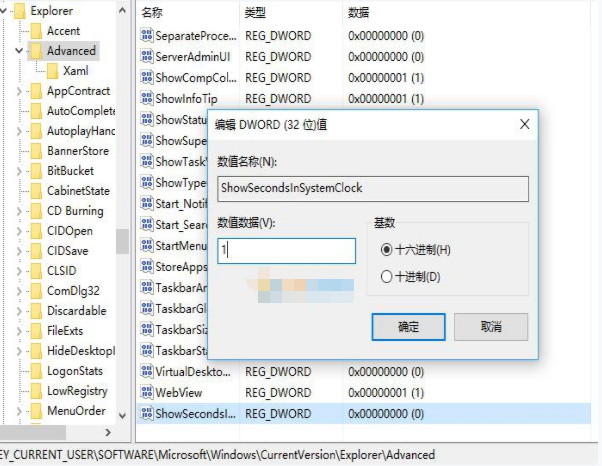
待系统重启完毕,看一看右下角时钟区,是不是已经有秒钟显示啦!
写在最后
这个方法操作简单,在最新版Win10预览版中也是有效的。如果什么时候不想显示了,只要再次进入注册表编辑器,将其中的“ShowSecondsInSystemClock”改回“0”即可。
以上就是小编分享的win10系统右下角显示秒钟的操作方法有遇到这样情况的用户们可以采取上面的方法步骤来解决,欢迎给小编留言哦!
uc电脑园提供的技术方案或与您产品的实际情况有所差异,您需在完整阅读方案并知晓其提示风险的情况下谨慎操作,避免造成任何损失。
未知的网友